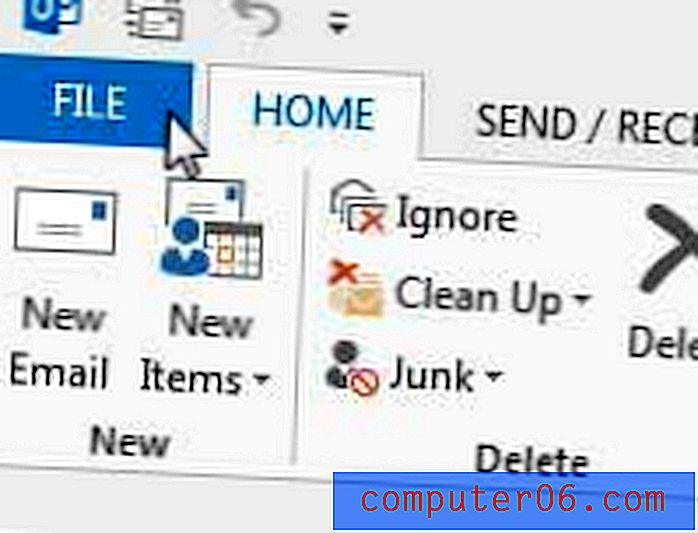Como desbloquear uma tela com zoom do iPhone 5
O iPhone possui uma opção de zoom que permite ampliar a tela para facilitar a leitura. Mas também exige que você aprenda algumas ações novas para usar o telefone com eficiência, o que pode ser um pouco complicado se você não souber sobre elas. Também pode tornar aparentemente impossível desbloquear o dispositivo sem reiniciá-lo. Explicaremos como descompactar o iPhone para que ele possa ser usado quando o zoom estiver ativado, bem como desabilitar o recurso de zoom se você não pretendia ativá-lo.
Descompacte seu iPhone 5
A função de zoom parece uma boa idéia se você está tentando ler ou ver texto no seu iPhone e funciona bem para esse fim. Mas se você não conhece os novos gestos multitoque que precisa aprender para resolver os problemas que o recurso de zoom cria, poderá acabar com um telefone que parece não funcionar mais corretamente.
Dica 1 - A coisa mais importante a aprender é o toque duplo de três dedos. Esta é a ação que você precisa usar para descompactar o telefone e também é o que retornará a tela ao seu tamanho padrão para que possa ser descompactada. Basta tocar duas vezes na tela duas vezes com três dedos quando estiver ampliada para retornar ao tamanho normal da tela. Você pode desbloquear a tela da maneira normal.

De acordo com as instruções no menu Zoom do iPhone, os gestos importantes são:
- Toque duas vezes em três dedos para ampliar
- Arraste três dedos para mover-se pela tela
- Toque duas vezes em três dedos e arraste para alterar o zoom
Se você deseja desativar o recurso de zoom no iPhone 5, siga as etapas abaixo.
Etapa 1: toque no ícone Configurações .
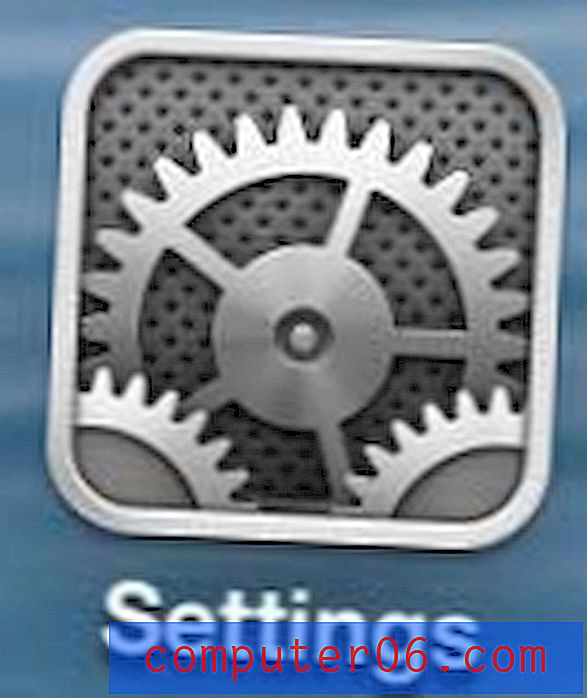
Etapa 2: Selecione a opção Geral .
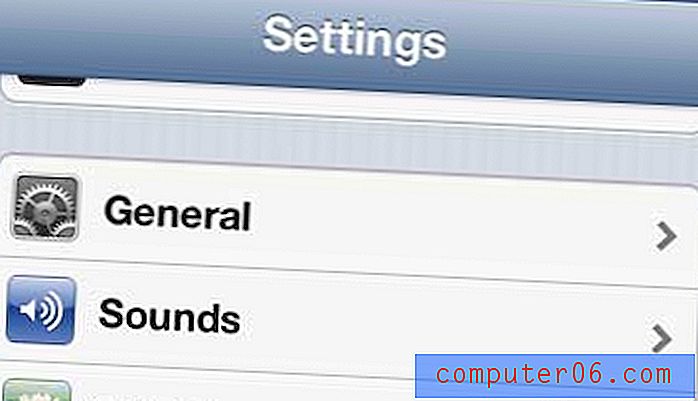
Etapa 3: role para baixo e selecione a opção Acessibilidade .
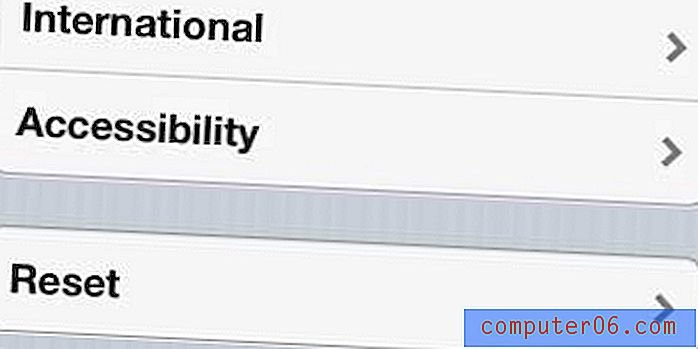
Etapa 4: selecione a opção Zoom .
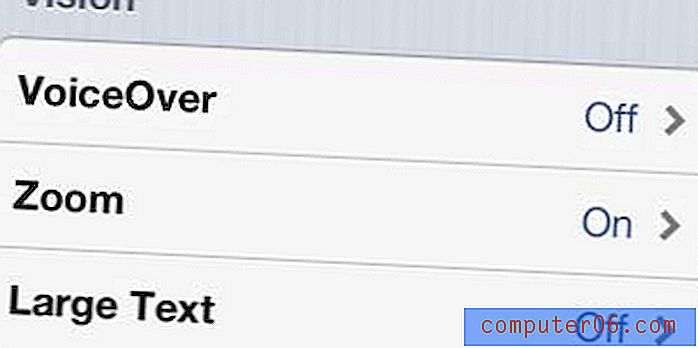
Etapa 5: Mova o controle deslizante para a posição Desligado .
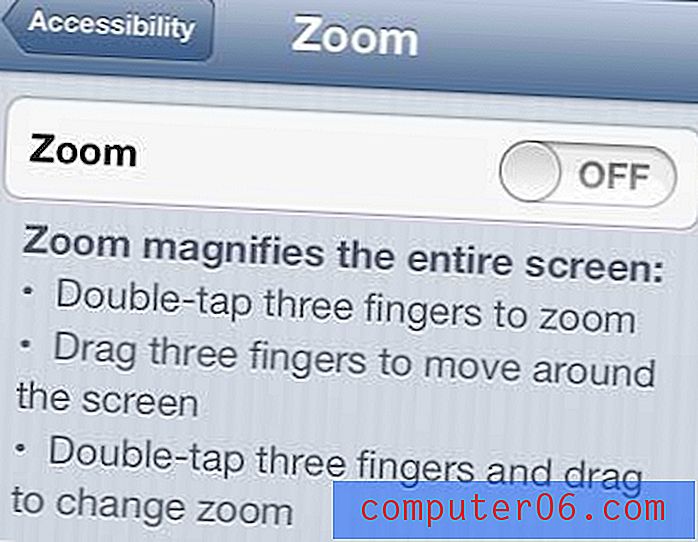
Se você não conseguir desbloquear a tela usando o método de toque duplo com três dedos acima, tente reiniciar o telefone pressionando o botão Início e Suspensão simultaneamente até o telefone desligar e você ver a maçã prateada que indica que o dispositivo está reiniciado. A tela deve estar no tamanho normal, permitindo desbloquear o dispositivo e siga as etapas acima para desativar o recurso de zoom.
Você estava pensando em conseguir um dispositivo como um Roku para transmitir vídeo para sua TV? Como proprietário de um iPhone, você pode aproveitar o incrível recurso AirPlay na Apple TV, que permite visualizar o conteúdo do telefone na TV, além de assistir Netflix e Hulu. Clique aqui para saber mais.
Por falar em zoom, você também pode usar gestos para ampliar com a câmera. Leia este artigo para saber como aplicar zoom na câmera do iPhone 5.